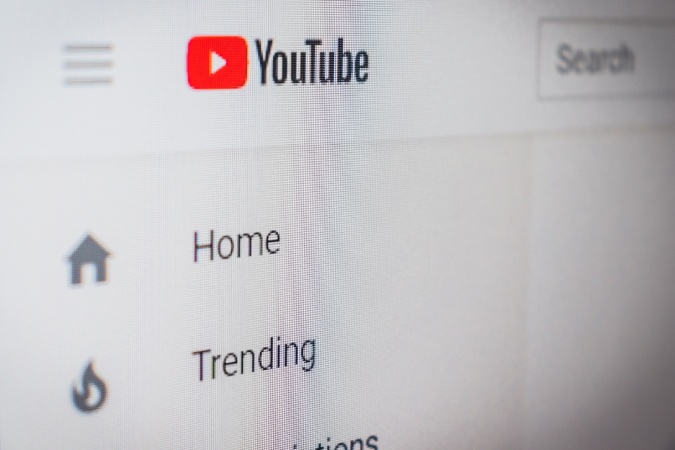Содержание
Если несколько человек из вашего круга хотят использовать YouTube Premium, семейный план YouTube Premium — отличный вариант. Премиум стоит 12 долларов за аккаунт, семейный план для шести человек стоит всего 18 долларов. Таким образом, YouTube Premium стоит всего 3 доллара за аккаунт в семейном плане. Вот как настроить семейный план YouTube Premium и поддерживать семейную группу. Итак, начнем.
Как работает семейный план YouTube Premium
Прежде чем подписаться на Семейный план, позвольте мне рассказать, как он работает. Сначала вам необходимо приобрести семейный план YouTube Premium или перейти на него. войти в один из 6 аккаунтов YouTube. Это будет основная учетная запись, и только ее владелец сможет управлять подпиской. Затем вам нужно добавить оставшиеся 5 учетных записей в семейную группу Google. После добавления все члены вашей семейной группы получат доступ к YouTube Premium.
Как настроить семейный план YouTube Premium
Вы можете подписаться на YouTube Premium как на веб-сайте YouTube на компьютере, так и даже в приложении YouTube на телефоне. Мы прикрыли их обоих. Начнем с настольной версии.
Настройка семейного плана YouTube Premium с настольного компьютера
1. Откройте браузер и откройте веб-сайт YouTube . Теперь нажмите изображение профиля в правом верхнем углу. Если у вас несколько учетных записей YouTube, убедитесь, что вы используете правильную учетную запись. Если нет, выберите вариант Сменить аккаунт и выберите аккаунт, для которого вы хотите приобрести YouTube Premium.
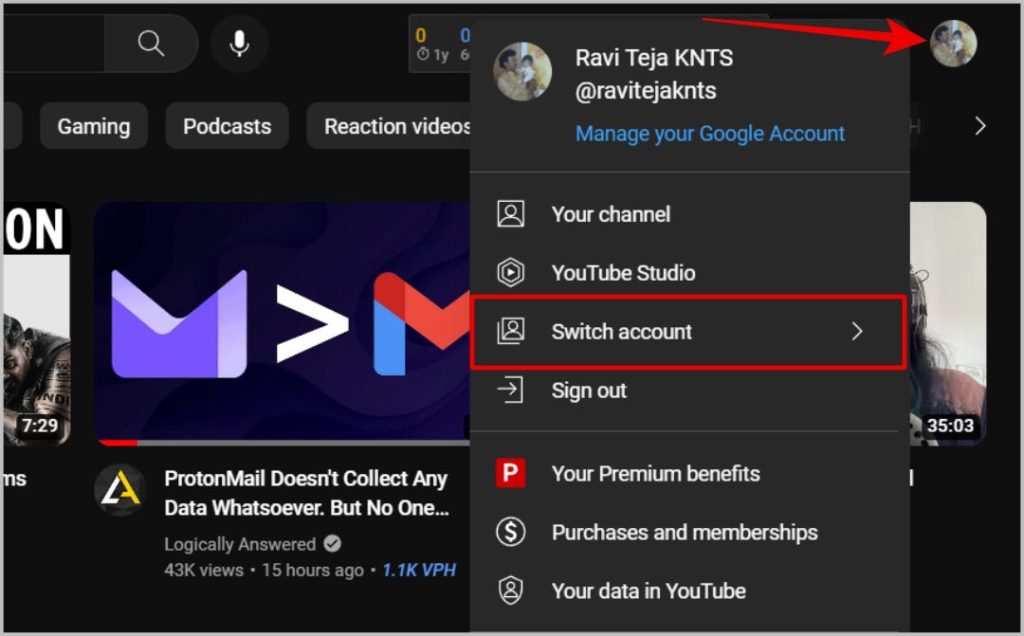
2. Как только вы войдете в нужную учетную запись, нажмите изображение профиля в правом верхнем углу, а затем выберите Покупки и членство. >вариант.
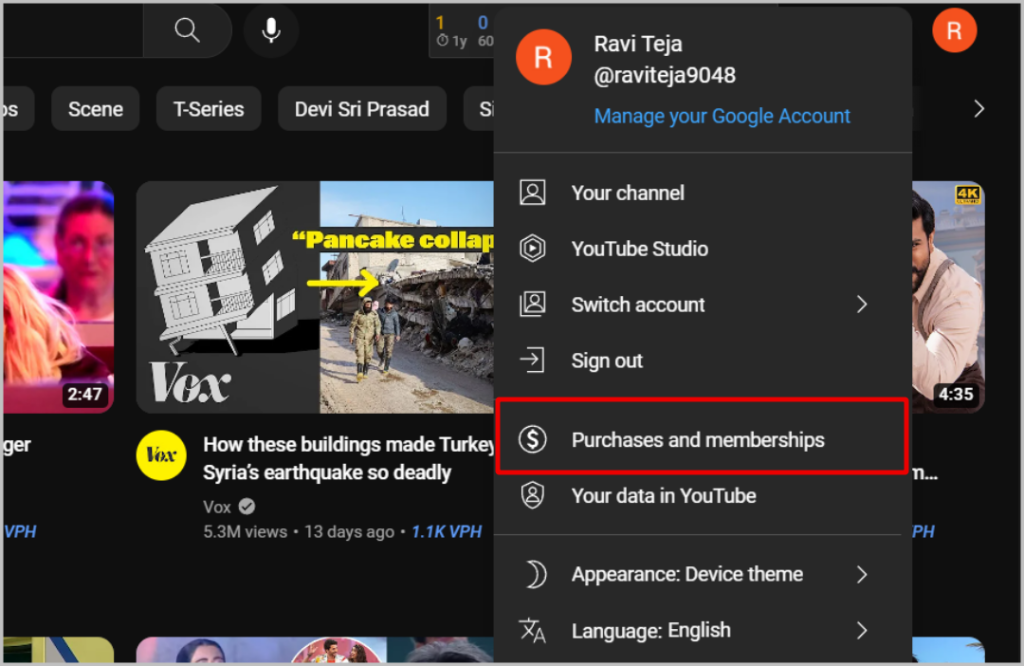
3. Теперь в разделе «Наслаждайтесь бесплатным месяцем YouTube Premium» нажмите Подробнее.
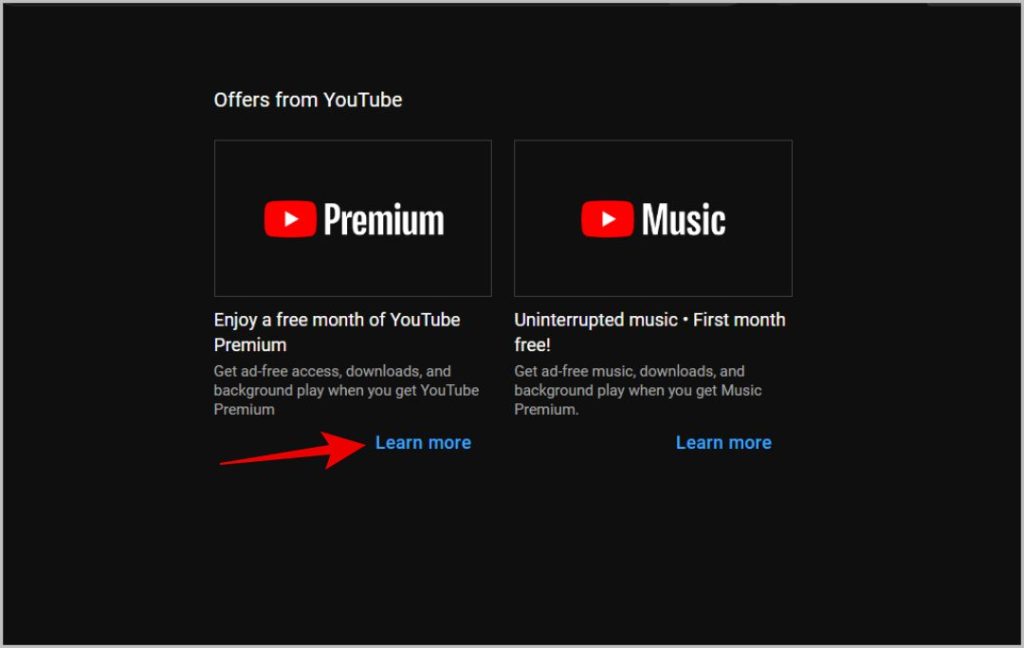
4. На следующей странице будут перечислены все преимущества подписки YouTube Premium. Чтобы подписаться на семейный план, вместо нажатия кнопки «Получить YouTube Premium» нажмите ссылку годовой, семейный и студенческий план под этой кнопкой.
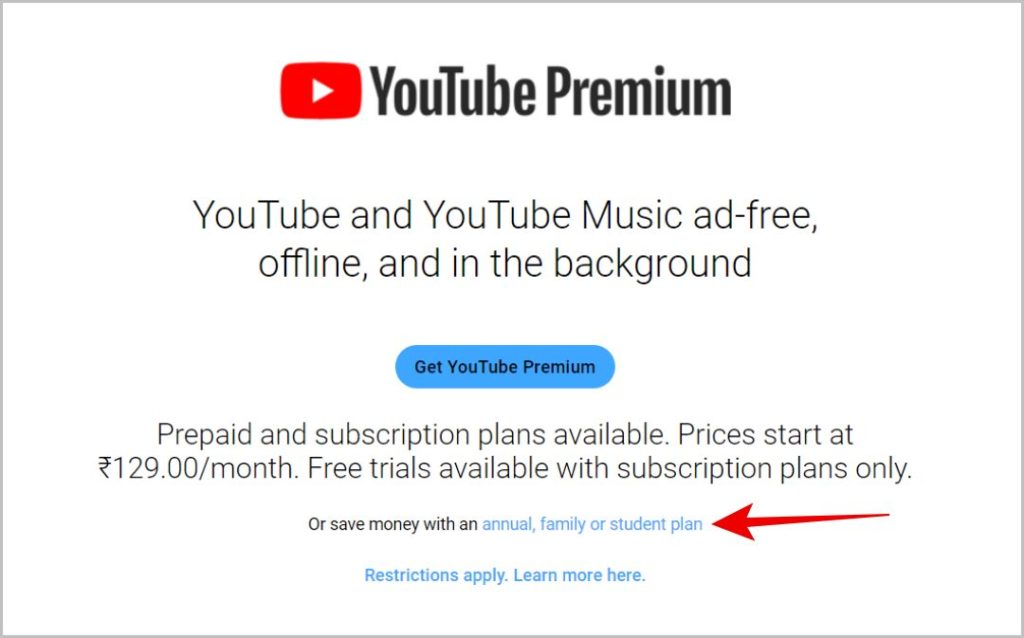
5. Откроется раскрывающееся меню. Теперь нажмите кнопку Попробовать бесплатно рядом с параметром «Семья».
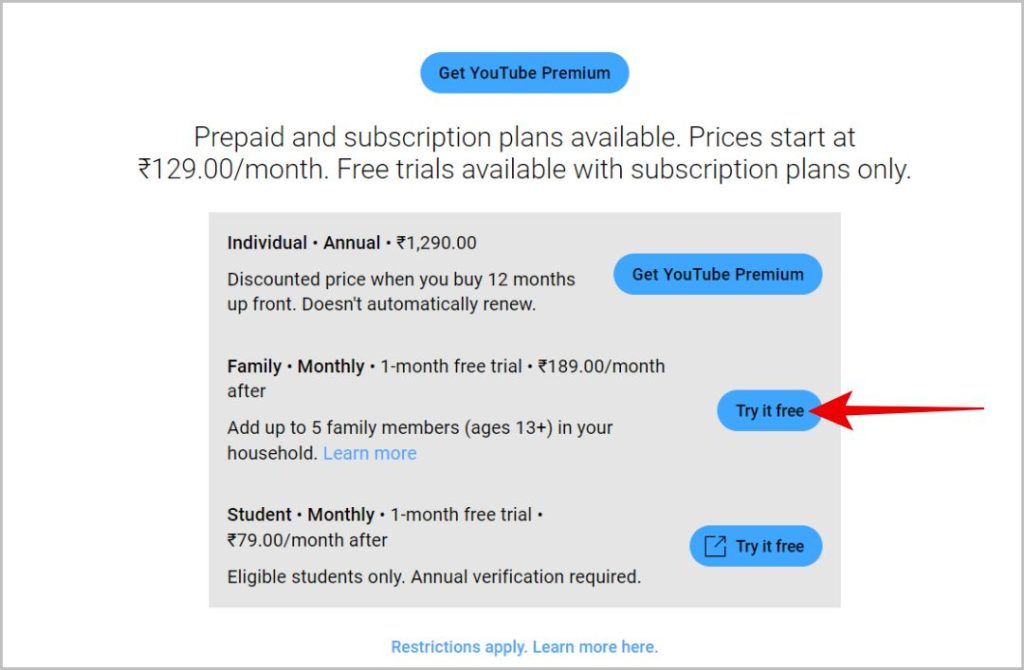
6. Наконец, откроется окно, в котором вы можете выбрать вариант Баланс Google Play или Кредитная или дебетовая карта. Укажите данные карты и нажмите Купить в правом нижнем углу. Возможно, вам придется ввести OTP для проверки.
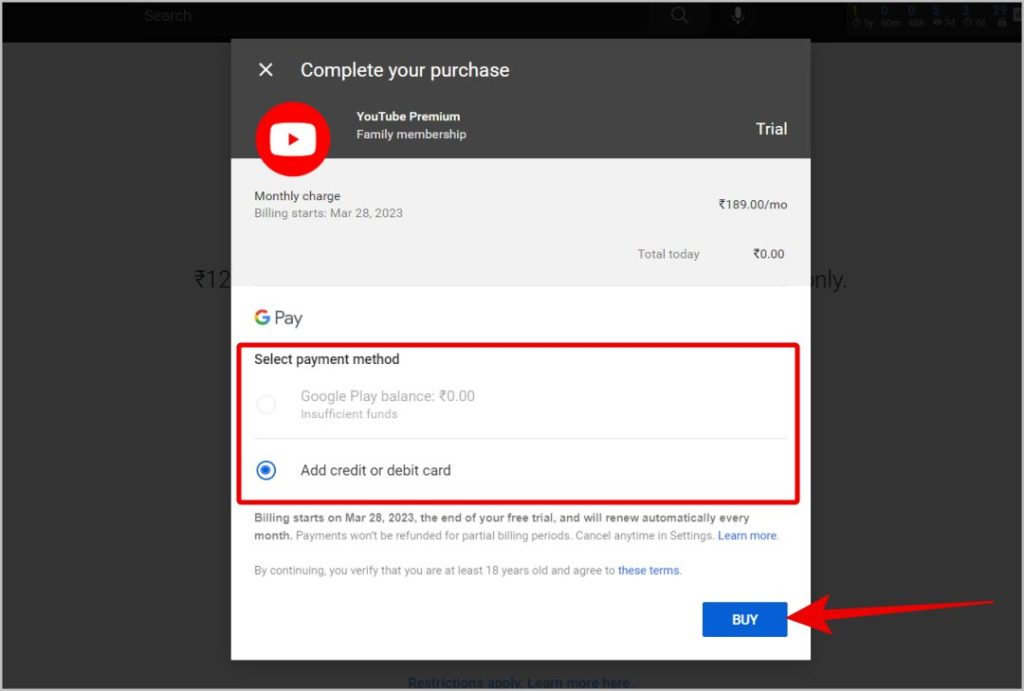
YouTube запомнит ваши настройки и будет автоматически продолжать подписку каждый месяц.
Настройте семейный план YouTube Premium на iOS
1. На iOS откройте приложение YouTube и нажмите фото профиля в правом верхнем углу. Если у вас несколько учетных записей YouTube, убедитесь, что вы находитесь в нужной учетной записи. Если нет, нажмите на имя учетной записи вверху, а затем выберите учетную запись, для которой вы хотите приобрести YouTube Premium.
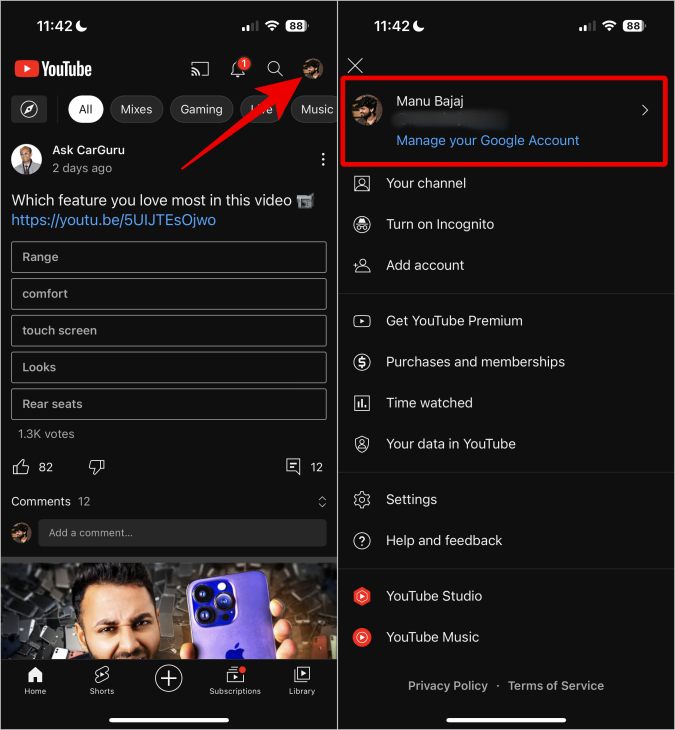
2. Как только вы войдете в правильный аккаунт, нажмите фото профиля в правом верхнем углу и выберите Получить YouTube Premium. >вариант.
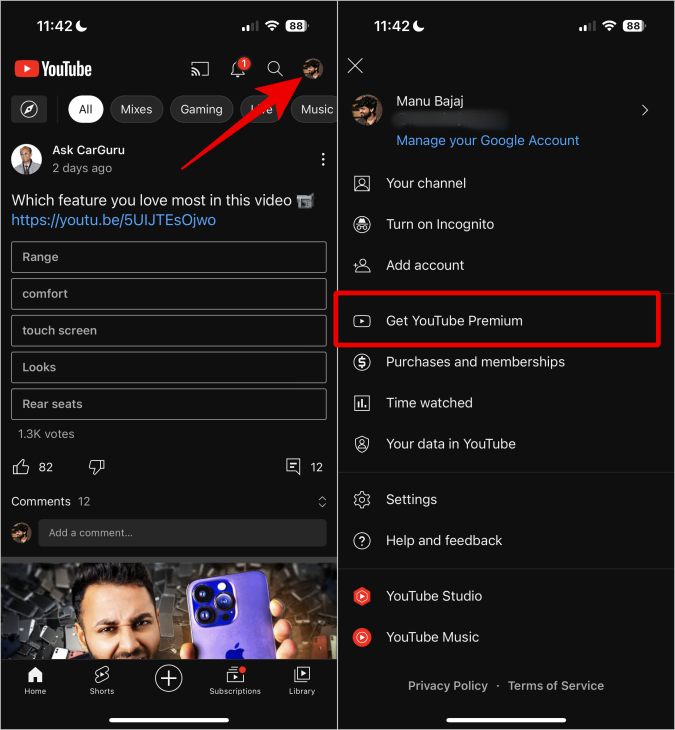
3. На следующей странице под кнопкой «Попробовать бесплатно» нажмите ссылку Семейное членство.
4. На странице семейного членства нажмите кнопку Попробовать бесплатно.
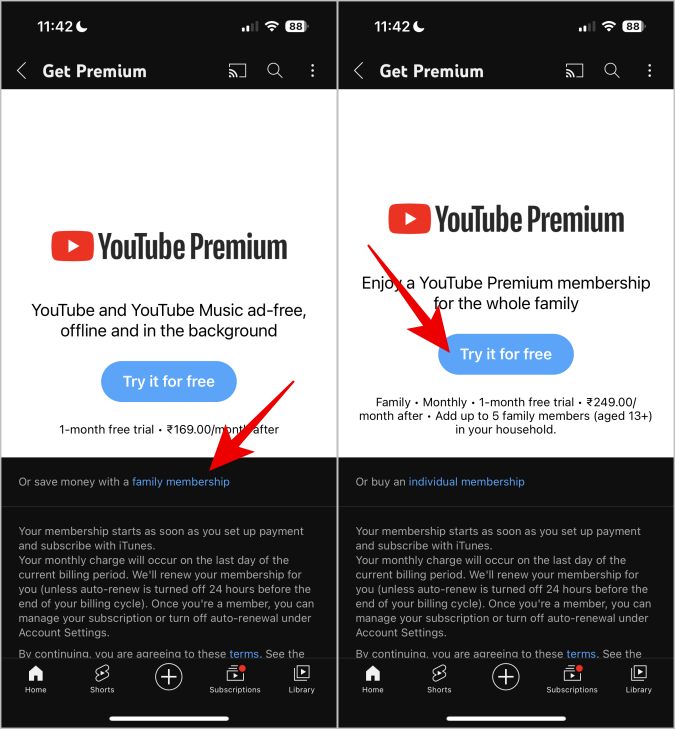
5. Откроется всплывающее окно App Store. Дважды нажмите кнопку питания, чтобы подтвердить подписку.
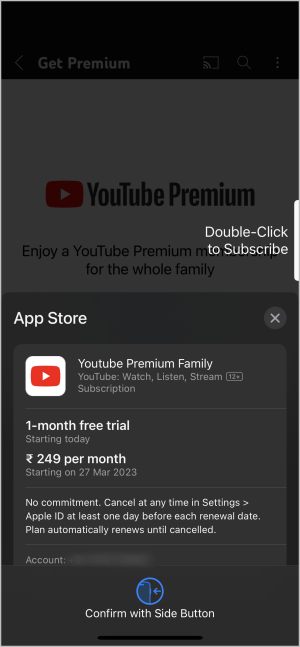
Также читайте: Как использовать YouTube в режиме «Картинка в картинке»
Настройка семейного плана YouTube Premium на Android
1. На Android откройте приложение YouTube и коснитесь изображения профиля в правом верхнем углу. Если у вас несколько учетных записей YouTube, убедитесь, что вы выбрали правильную учетную запись. Если нет, нажмите на имя учетной записи вверху и выберите учетную запись, для которой вы хотите приобрести YouTube Premium.
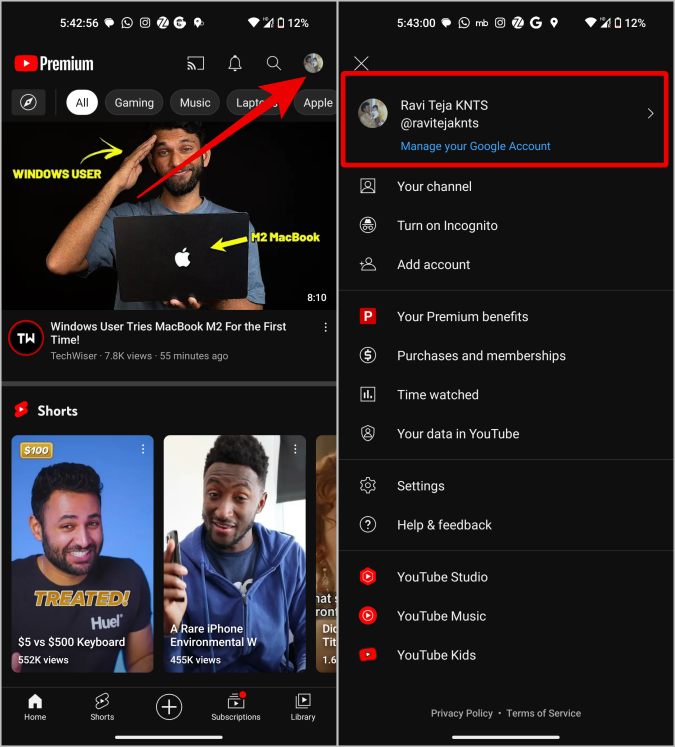
2. Как только вы войдете в нужную учетную запись, нажмите фото профиля в правом верхнем углу, а затем выберите Получить YouTube Premium. >вариант.
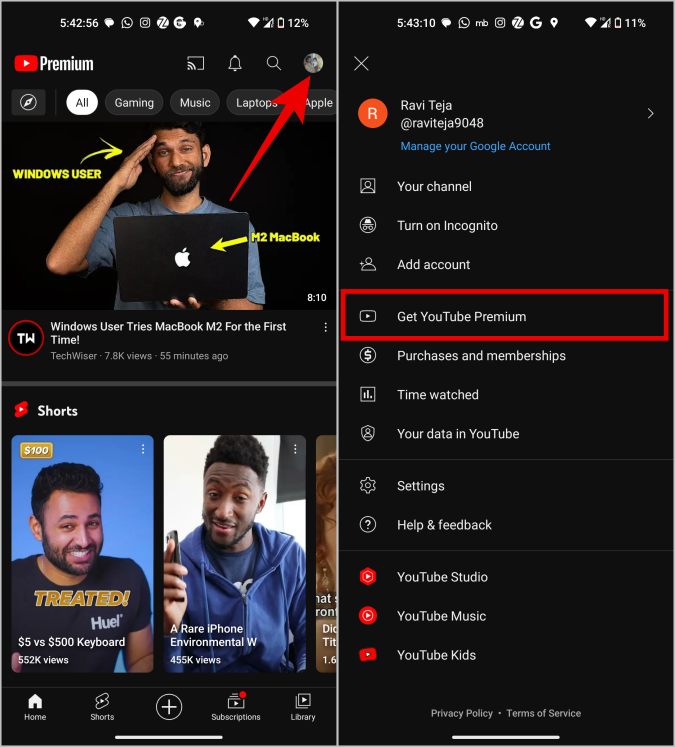
3. На следующей странице под кнопкой «Попробовать бесплатно» нажмите ссылку Семейный и студенческий план.
4. Теперь нажмите кнопку Попробовать бесплатно рядом с параметром «Семья».
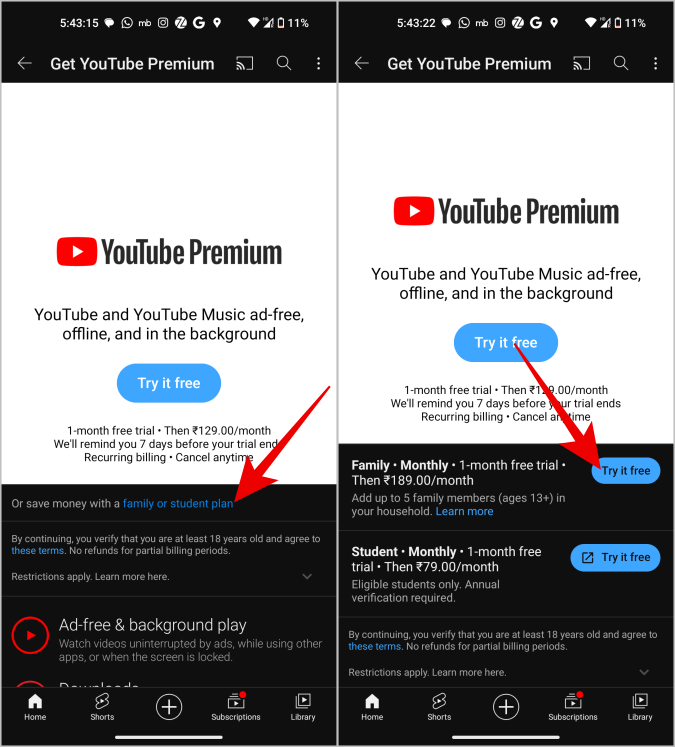
5. Во всплывающем окне вы можете просмотреть необходимую информацию. Нажмите Баланс Google Play, чтобы выбрать способ оплаты.
6. В отличие от веб-сайта YouTube на компьютере, здесь доступно больше способов оплаты, включая сторонние приложения-кошельки и возможность активировать коды.
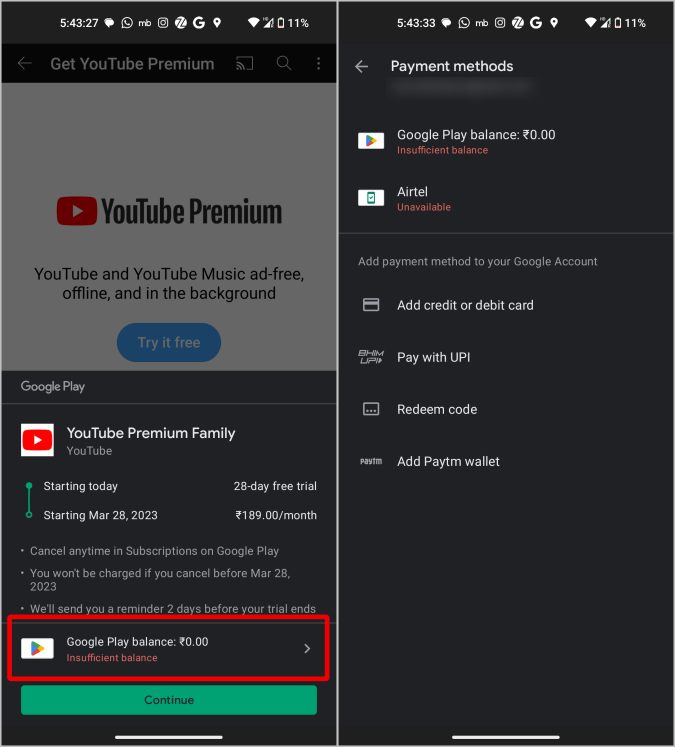
7. После выбора способа оплаты нажмите Продолжить внизу, чтобы подтвердить подписку. Подтвердите покупку в соответствии с выбранным вами способом оплаты. Вот и все, вы подписались на Семейный план со своего телефона.
Настройка и ведение семейной группы
Чтобы поделиться семейным планом с другими людьми, вам необходимо добавить их в семейную группу Google. Вы можете добавить до 5 человек.
Настроить семейную группу на рабочем столе
1. Откройте браузер и перейдите к Сайт Google. . Нажмите изображение профиля в правом верхнем углу, а затем выберите свою учетную запись. подписался на семейный план YouTube Premium.
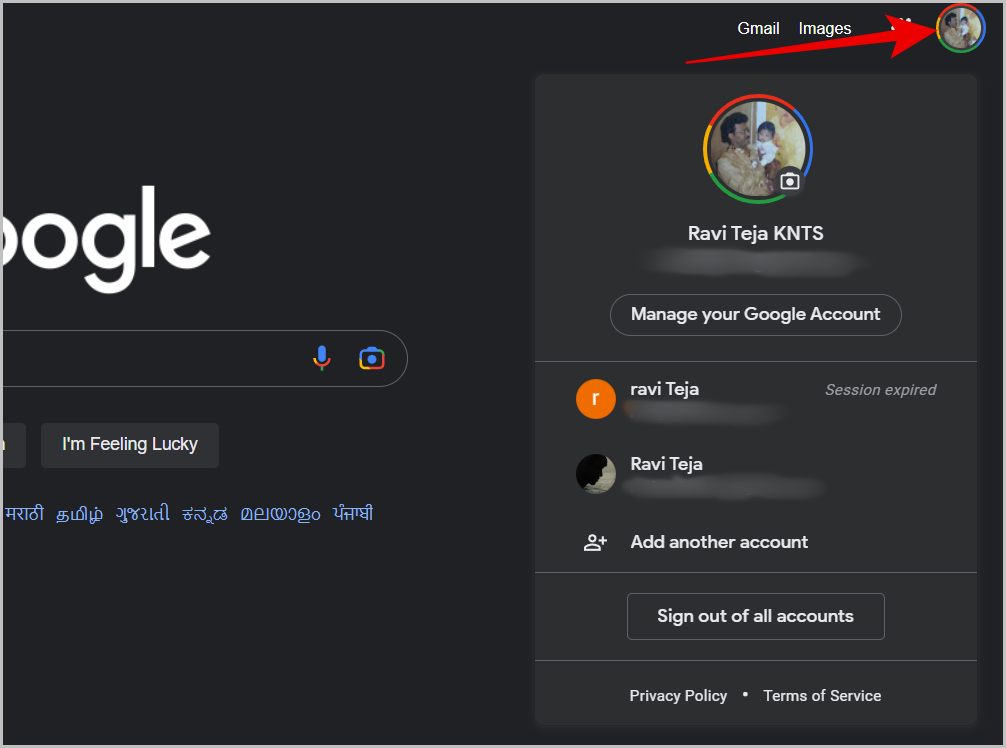
2. Теперь нажмите на изображение профиля в правом верхнем углу и выберите параметр Управление учетной записью Google.
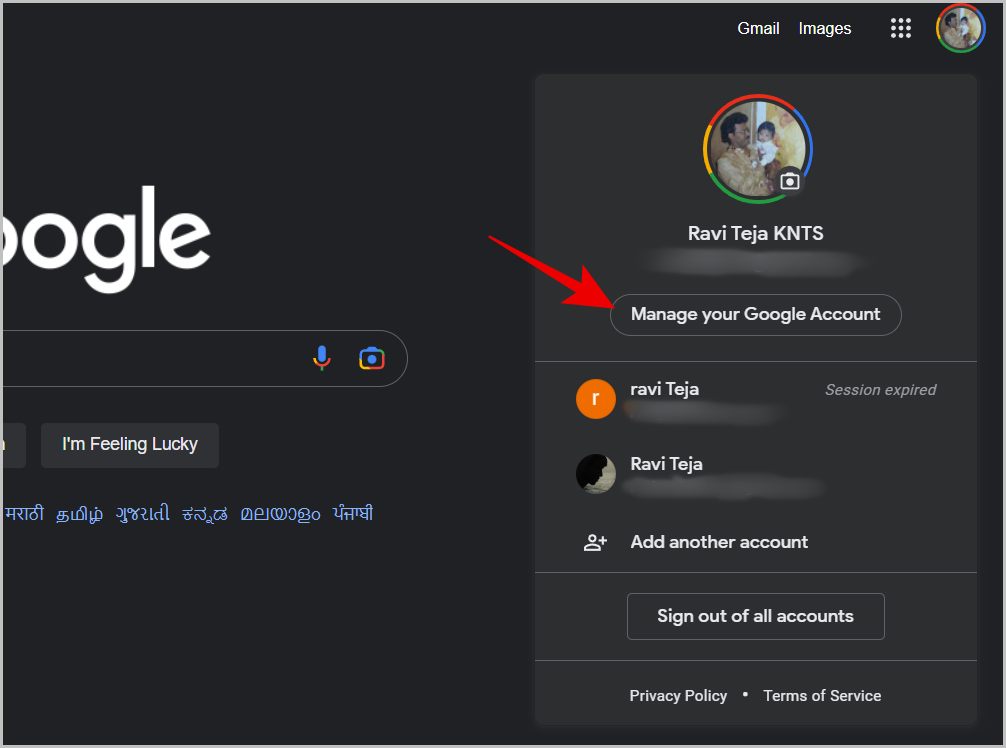
3. На устройстве Страница аккаунта Google выберите Люди и общий доступ на боковой панели.
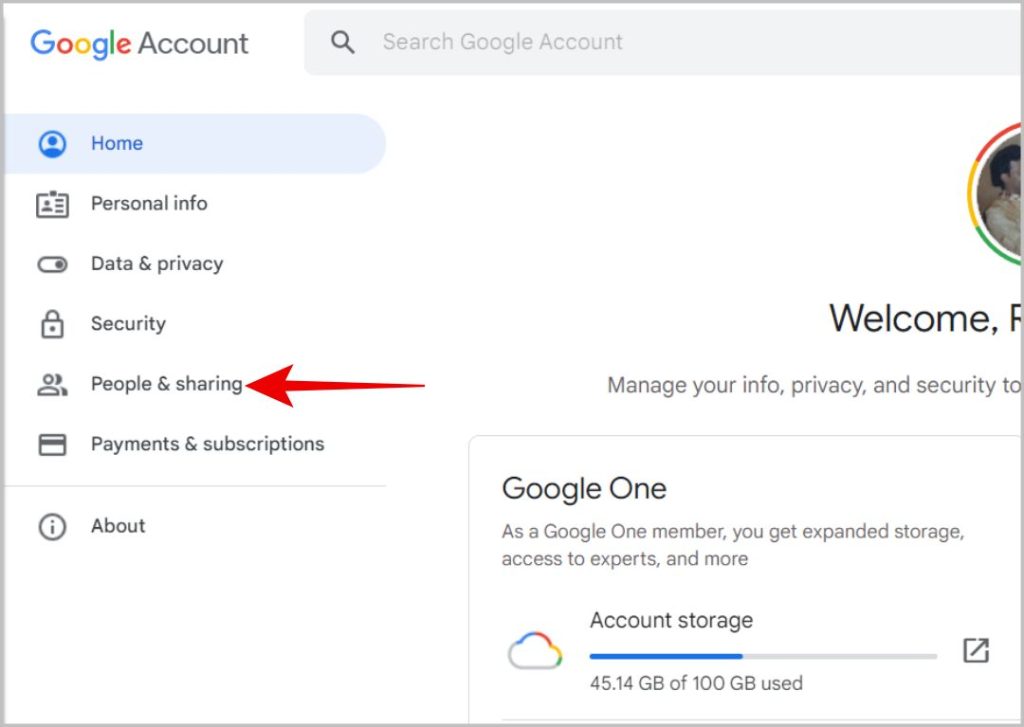
4. В разделе «Ваша семья в Google» нажмите кнопку Отправить приглашения.
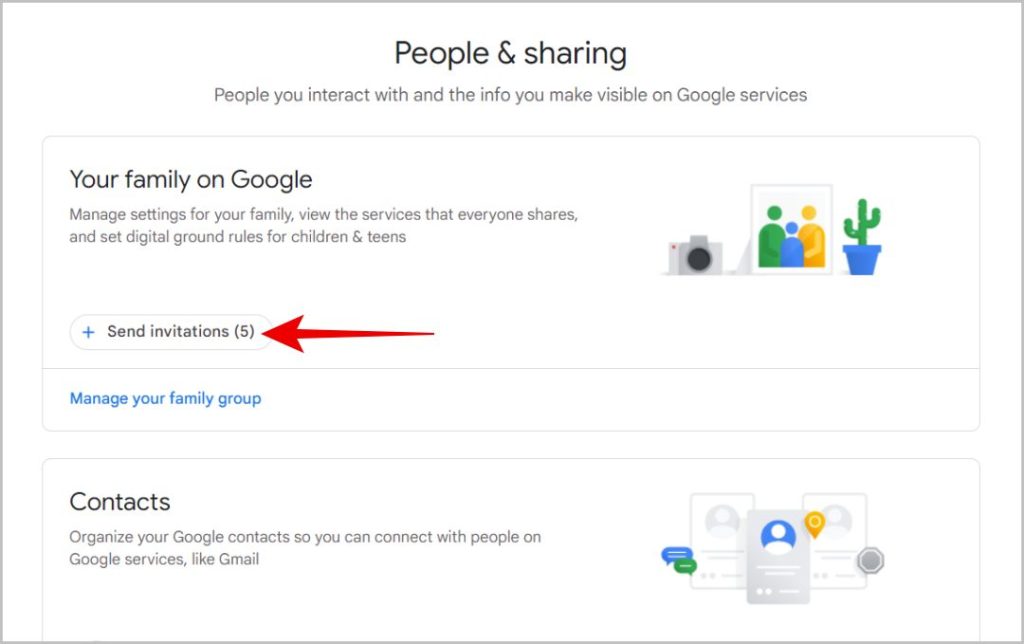
5. На следующей странице найдите людей по их адресам электронной почты. Вы можете выбрать до 5 человек и создать семейную группу из 6 человек, включая вас.
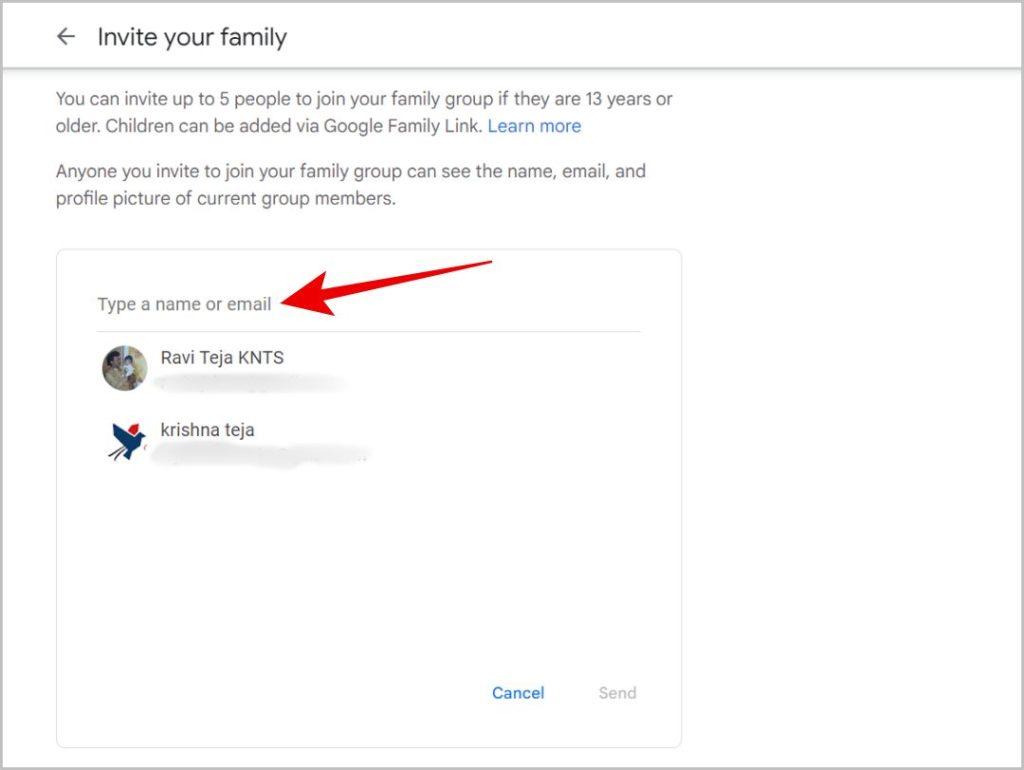
6. После выбора просто нажмите кнопку Отправить внизу.
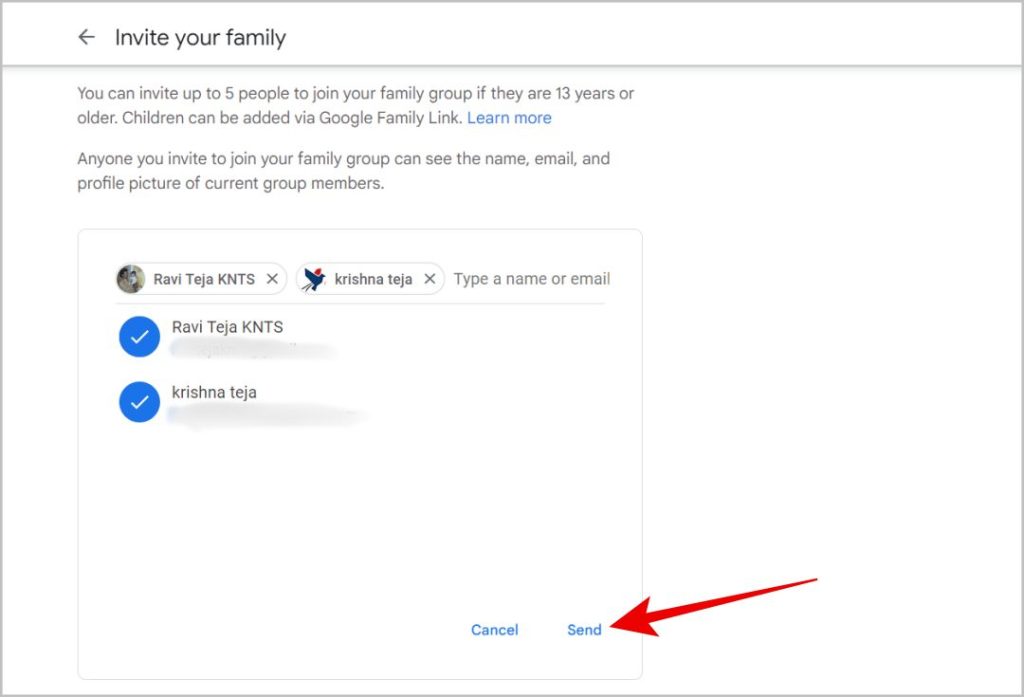
7. При этом эти люди не будут добавляться в вашу семейную группу напрямую, вместо этого им будет отправлено приглашение по электронной почте. Им нужно открыть электронное письмо и нажать кнопку Принять приглашение внизу, чтобы присоединиться к семейной группе.
Настройка семейной группы на Android и iOS
1. Откройте приложение Google ( Андроид / iOS ) и нажмите изображение профиля в в правом верхнем углу. Если у вас есть несколько учетных записей, нажмите на имя учетной записи вверху и выберите правильную учетную запись.
2. Здесь нажмите кнопку Управление учетной записью Google.
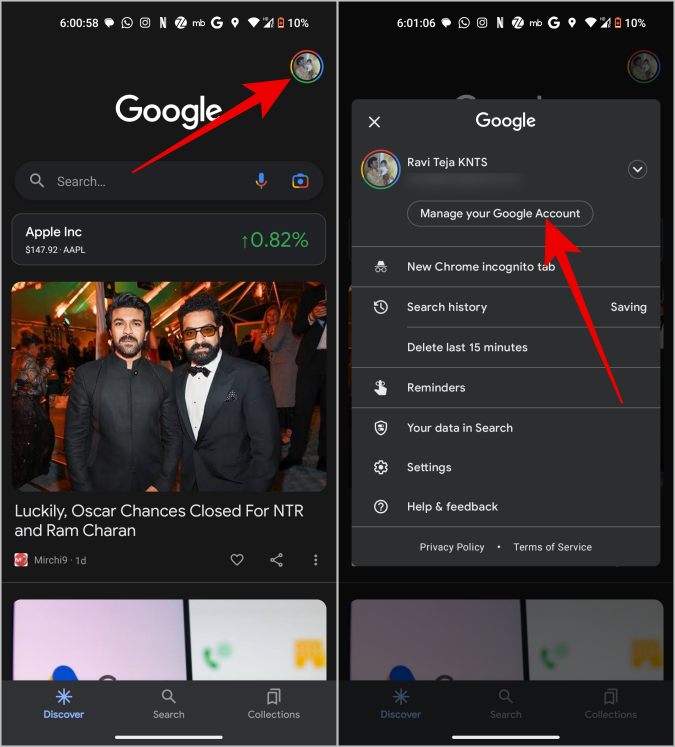
3. На странице аккаунта Google выберите параметр Люди и общий доступ на верхней панели.
4. Теперь в разделе «Ваша семья в Google» нажмите кнопку Отправить приглашения.
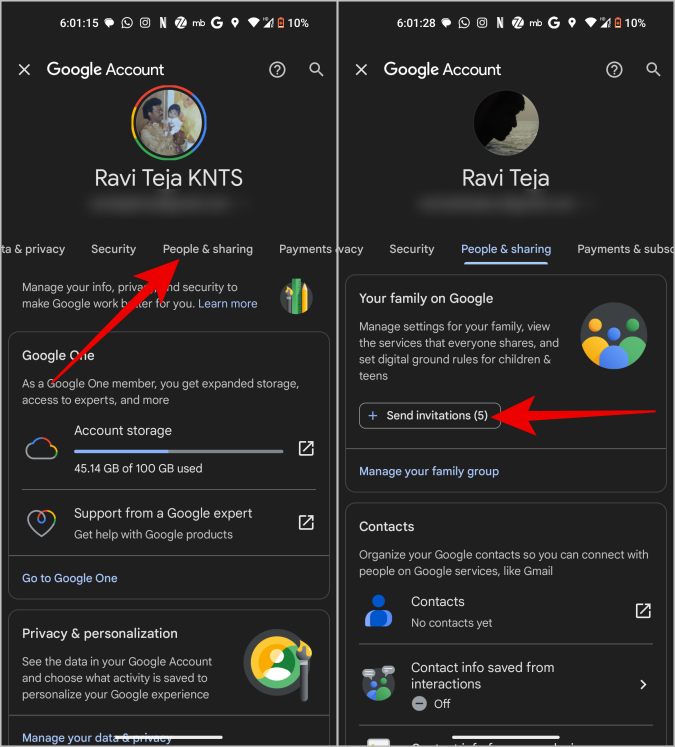
5. Здесь найдите людей по их идентификаторам электронной почты и выберите их учетные записи. Вы можете выбрать до 5 человек.
6. После выбора нажмите кнопку Отправить внизу.
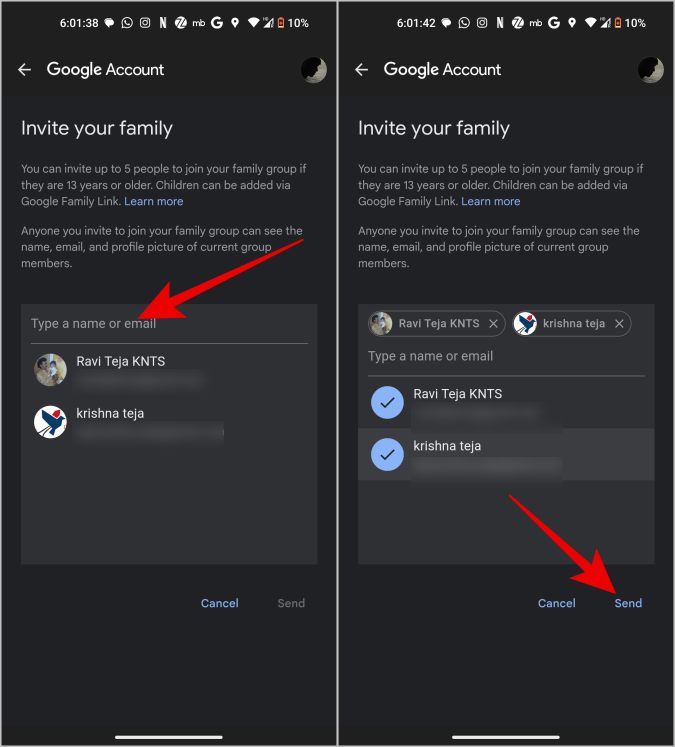
7. Теперь приглашенные вами люди должны принять ваше приглашение. Для этого им необходимо открыть электронное письмо с приглашением и нажать кнопку Принять приглашение.
Часто задаваемые вопросы
1. Можете ли вы добавить кого-нибудь в свою семейную группу?
Да, вы можете добавить кого угодно в свою семейную группу. Однако они не могут быть включены в какой-либо другой семейный план YouTube. Каждый может иметь только одну семейную группу, и каждая группа может иметь до шести учетных записей. Кроме того, им необходимо принять ваше приглашение присоединиться к плану семейной группы YouTube.
2. Не можете добавить людей в семейную группу Google?
Если пользователь покинет другую семейную группу, вы не сможете добавить этого пользователя в течение следующих 14 дней.
3. Могу ли я перейти со стандартного плана YouTube Premium на семейный план YouTube Premium?
Да, вы можете перейти с YouTube Premium на семейный план YouTube Premium. Выполните те же действия, что и выше. Однако первый месяц вы не получите бесплатно. Но вам также не нужно платить полную стоимость семейного плана. Вместо этого вы платите стоимость обновления. Например, если срок действия вашей подписки YouTube Premium истекает через неделю, YouTube будет взимать плату за обновление только за эту неделю. Они действуют на пропорциональной основе.
Обмен YouTube с семьей
Помимо совместного доступа к YouTube Premium, вы получаете еще несколько преимуществ в семейной группе. Все члены вашей семьи могут делиться календарем в Календаре Google, заметками в Google Keep и т. д. Благодаря премиум-плану каждый член группы может смотреть видео без рекламы, получать доступ к YouTube Music и скачать видео с YouTube .
Также читайте: Как поделиться фотографиями и видео в Google Фото с семьей